轻松学会:MATLAB安装步骤详解,一步到位!
作者:佚名 来源:未知 时间:2024-10-25
MATLAB的安装指南

MATLAB作为一款强大的数学计算软件和仿真平台,广泛应用于工程计算、数据分析、算法开发等领域。然而,对于初次接触MATLAB的用户来说,安装过程可能稍显复杂。本文将从多个维度详细介绍MATLAB的安装步骤,帮助用户顺利完成安装。
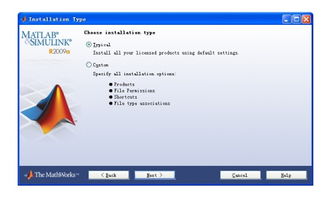
一、准备工作
在安装MATLAB之前,用户需要做好以下准备工作:

1. 检查系统要求:确保计算机符合MATLAB的系统要求,包括操作系统版本、内存和硬盘空间等。不同版本的MATLAB对系统要求略有不同,用户需根据所下载的MATLAB版本进行确认。
2. 获取安装文件:用户可以通过MathWorks官网下载MATLAB的安装包,或者从可靠渠道获取安装镜像文件及破解文件(需注意版权问题,建议通过正规渠道购买正版授权)。
3. 准备安装密钥:如果安装的是需要密钥的版本,用户需提前准备好安装密钥。部分MATLAB版本在下载时已附带密钥,但部分版本需要用户单独获取。
二、安装步骤
以下以MATLAB R2022a为例,详细介绍安装步骤:
1. 解压安装包:
右击下载的MATLAB压缩包,选择“解压到MATLABR2022a”(注意:这里的“R2022a”仅作为示例,实际版本可能不同)。
如果系统没有默认的解压工具,可以从网上下载WinRAR等解压软件。
2. 装载安装包:
打开解压后的文件夹,右击“R2022a”文件夹选择“装载”。部分系统可能没有“装载”选项,这时可以通过双击文件夹内的`.iso`文件来装载镜像。
3. 启动安装程序:
右击装载后的“Setup”文件,选择“以管理员身份运行”。
4. 选择安装选项:
在安装界面,点击“高级选项”,选择“我有文件安装密钥”。
勾选协议条款,点击“下一步”。
输入安装密钥(如:50874-33247-14209-37962-45495-25133-28159-33348-18070-60881-29843-35694-31780-18077-36759-35464-51270-19436-54668-35284-27811-01134-26918-26782-54088),点击“下一步”。
5. 选择许可证文件:
点击“浏览”,找到解压后的安装包文件夹内的“Crack”文件夹。
选择“license_standalone.lic”文件,点击“打开”。
6. 选择安装路径:
根据需要选择MATLAB的安装路径,一般不建议安装在系统盘(C盘)。
点击“下一步”。
7. 选择安装产品:
根据自己的需求选择需要安装的产品组件,然后点击“下一步”。
8. 创建快捷方式:
勾选“创建快捷方式”,这样可以在桌面上直接启动MATLAB。
点击“下一步”。
9. 开始安装:
点击“开始安装”,等待安装过程完成。
安装过程中请保持网络连接稳定,以便MATLAB进行必要的更新和配置。
10. 安装完成:
安装完成后,点击“关闭”退出安装程序。
三、破解与激活(仅针对非正版用户)
由于版权问题,以下步骤仅供参考,并强烈建议用户通过正规渠道购买正版MATLAB授权。
1. 复制破解文件:
打开安装包中的“Crack”文件夹,找到“libmwlmgrimpl.dll”文件。
右击复制该文件。
2. 替换目标文件:
右击MATLAB桌面程序图标,选择“打开文件所在位置”。
在打开的文件夹中,依次打开“bin\win64\matlab_startup_plugins\lmgrimpl”文件夹。
右击空白处选择“粘贴”,在弹出的提示中选择“替换目标文件”。
3. 运行MATLAB:
双击桌面上的MATLAB图标启动软件。
如果软件没有提示需要激活,则表示破解成功,用户可免费使用MATLAB的所有功能。
四、安装后注意事项
1. 检查安装:
安装完成后,建议运行MATLAB并检查是否所有功能都正常工作
- 上一篇: 谁知道'miss you'的中文意思是什么?
- 下一篇: 春节起源,20字揭秘千年传承奥秘!
































